一、下载Tomcat
1、点击链接:WEB应用开发课程/
2、选择Tomcat8下载
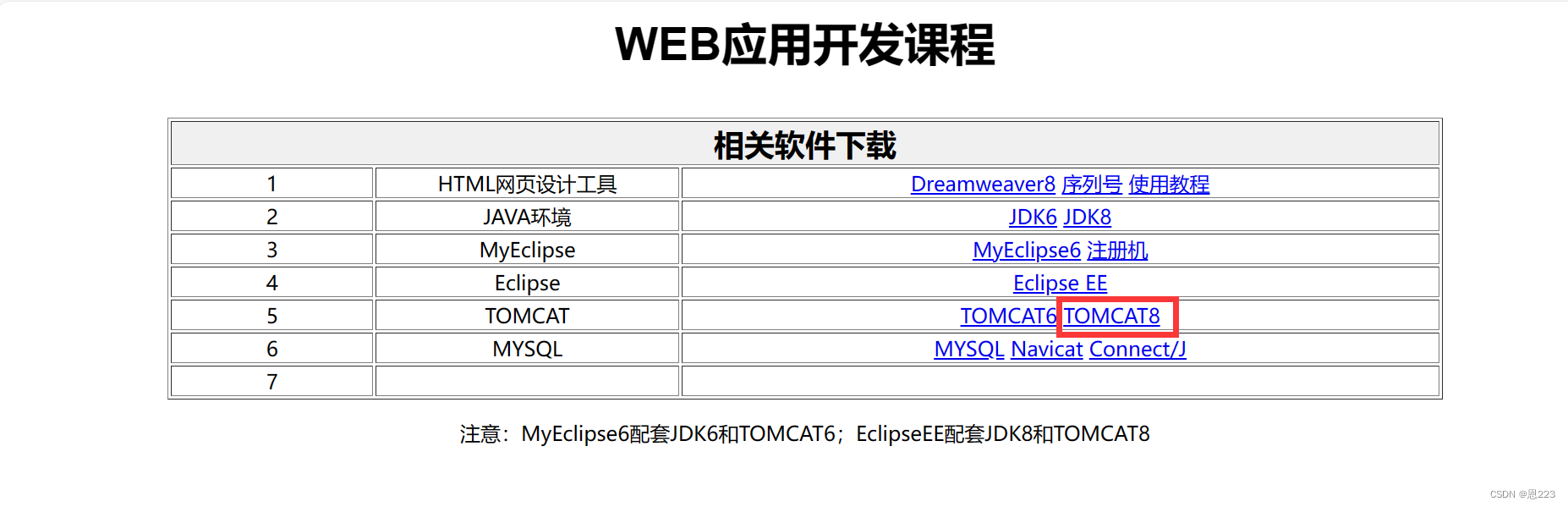
二、在Eclipse中配置Tomcat
1、Eclipse菜单栏中找到Window–>Preperences->Server->Runtime Environments->Add
(中文版的:窗口–>首选项–>Server–>Runtime Environments–>Add)
点击Apache文件夹,选择需要的Tomcat版本,这里选择Apache Tomcat v8.0
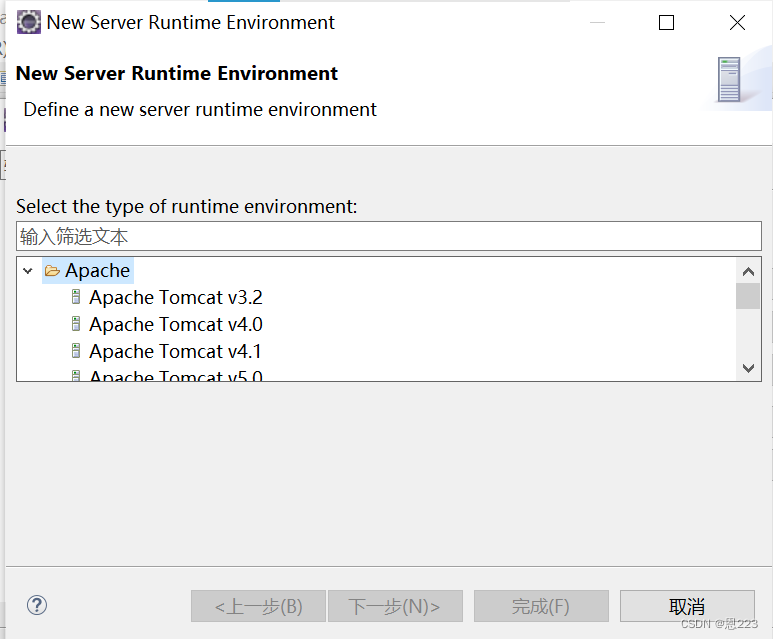
接着点击下一步,点击Browse选择第一步中下载好的Tomcat8文件(将压缩包解压好后的文件路径

点击”完成“,再点击”应用并关闭“即可。
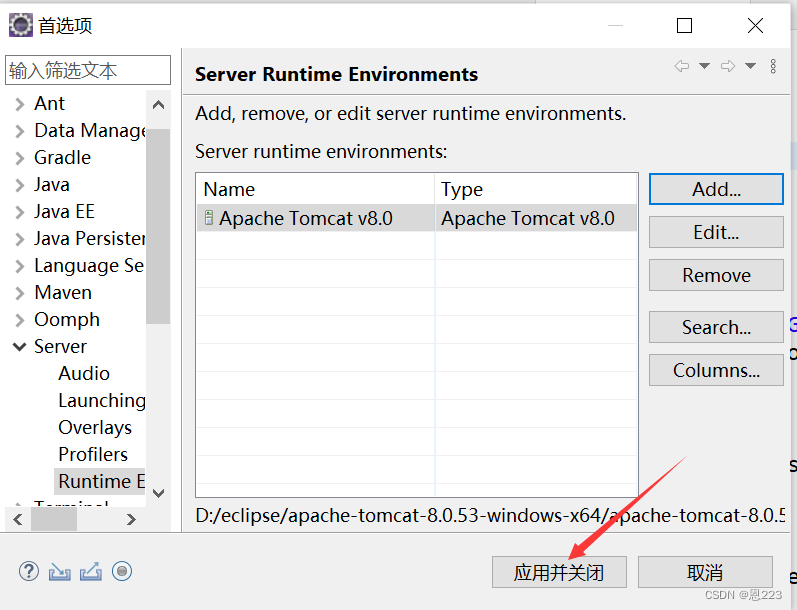
三、在Eclipse中创建Tomcat服务器
1、找到Servers选项,可在:”窗口–>显示视图–>其它“,中找到。点击打开
(英文版的:Windows->show views->others)
注:若在显示视图窗口就有,直接选中它即可
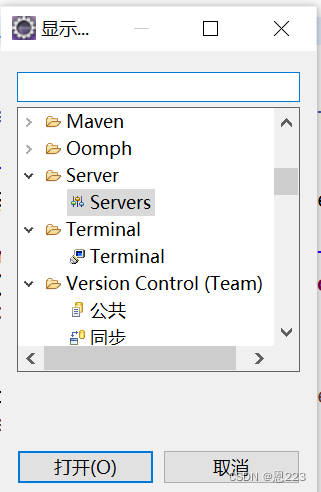
2、点击打开之后,底下会出现服务

双击它,会出现如下界面,注意4个位置
(1)选择第二个选项
(2)你Tomcat的地址,即你刚刚解压的文件的位置
(3)Tomcat下webapps目录的地址
(4)可以修改端口,默认8080端口
修改好后保存退出即可
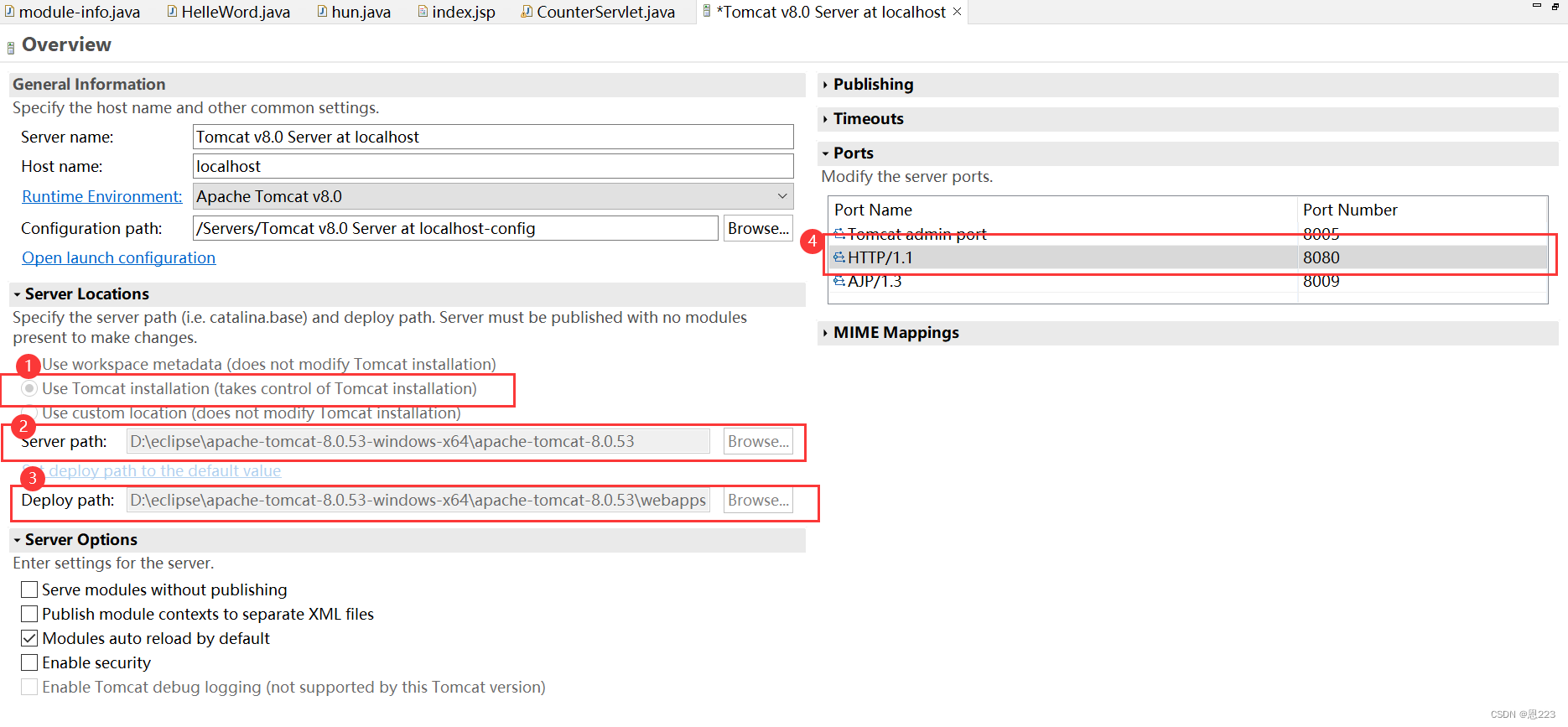
3、选中服务,右键点击start
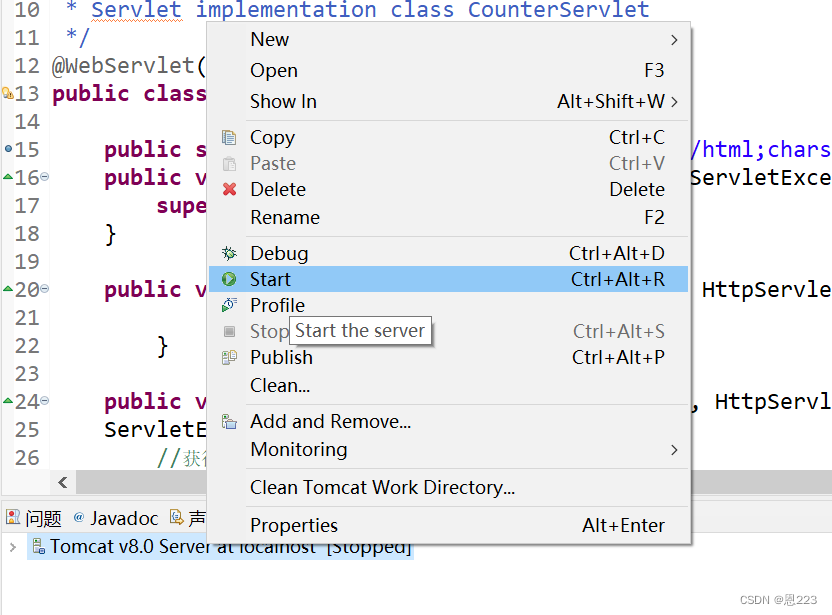
在浏览器中输入http://localhost:8080 回车 显示以下内容说明部署成功!
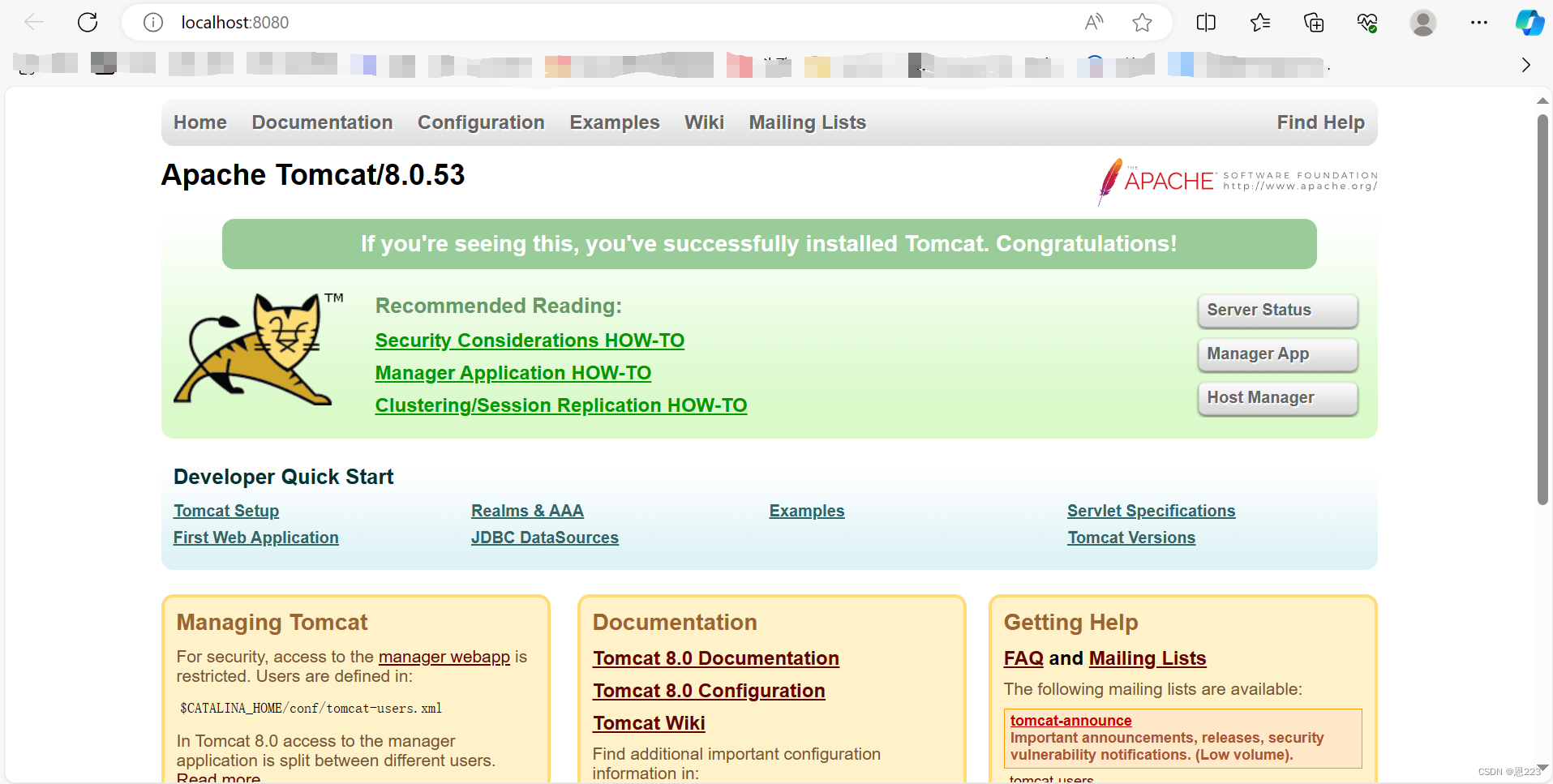
四、创建JSP项目
1、打开 Eclipse,单击:文件 ->新建->项目->Dynamic Web Project,然后点击下一步,如下图:
(英文版:File -> New -> Project -> Dynamic Web Project)

2、填写项目名称,点击完成
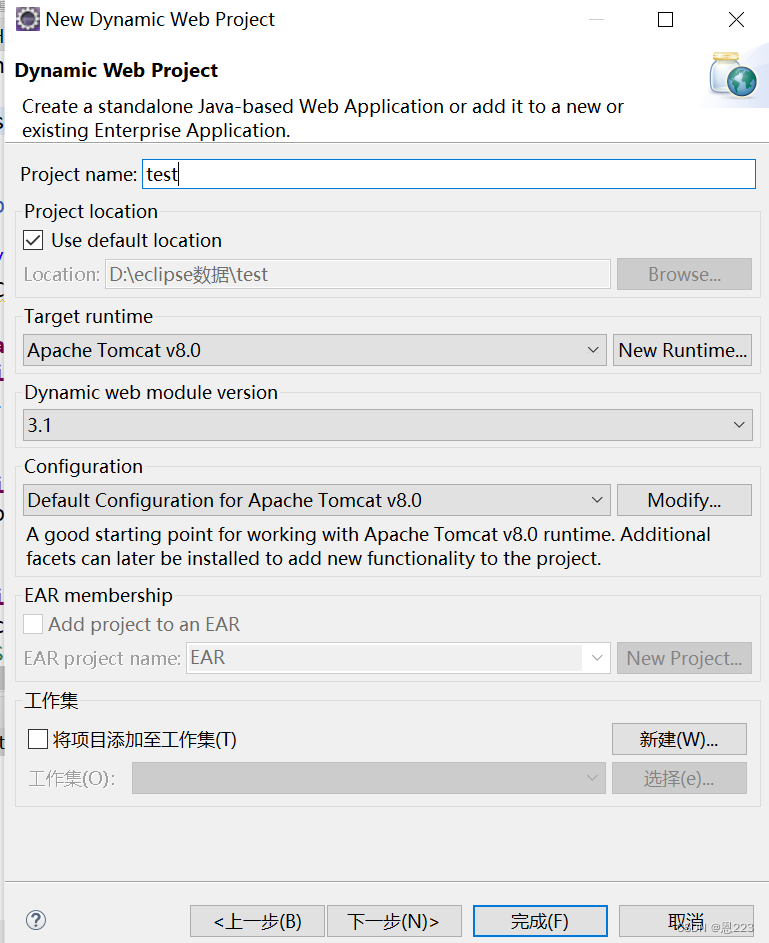
3、创建JSP文件
在项目的目录单击鼠标右键,按顺序依次单击:新建 -> 其它 -> JSP File -> 下一步,如下图所示。
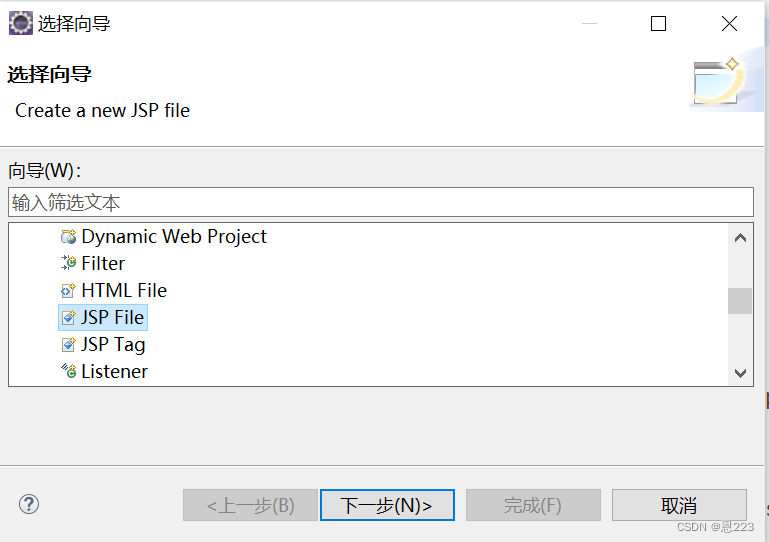
输入文件名index.jsp (可自己定义),点击完成,如下图所示:

完成后出现如下界面:

在<body>标签中输入需要打印的信息
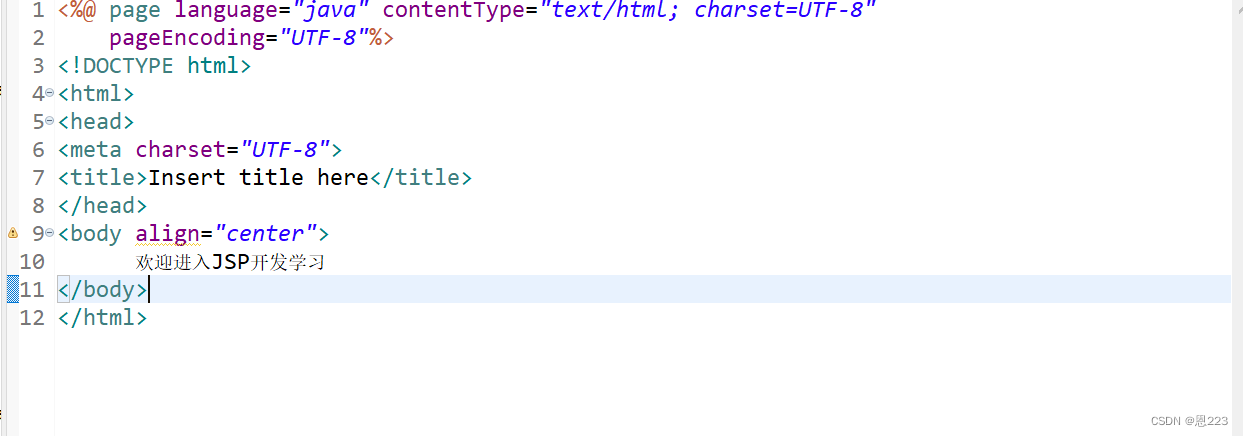
接着在页面中右键,选中运行方式-->Run on Server
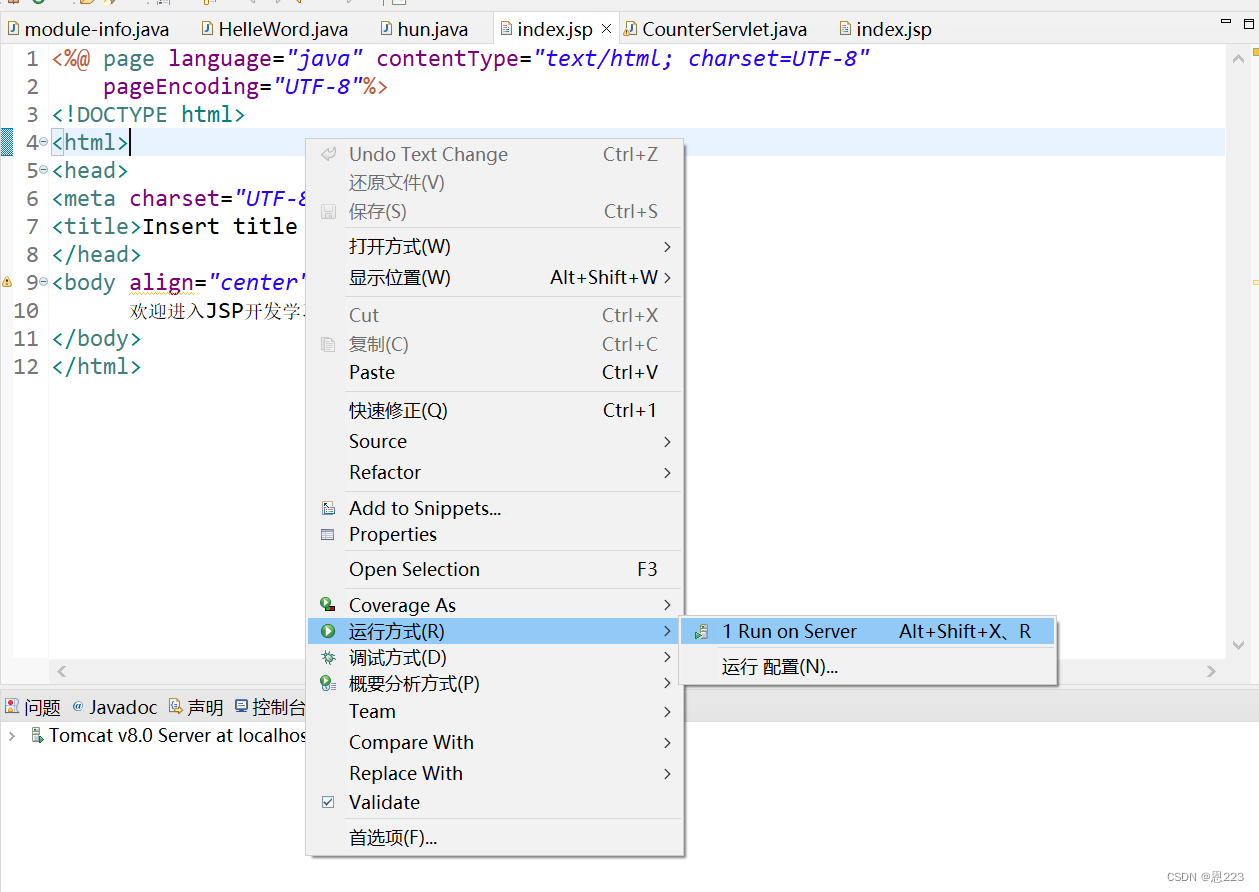
选中Tomcat,点击完成即可
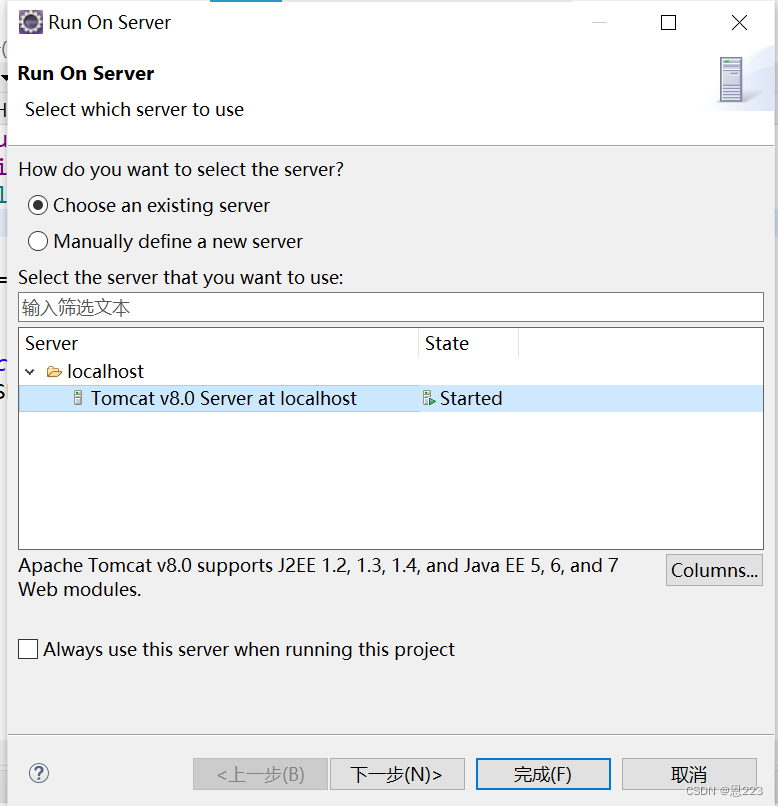
自动跳转到浏览器,出现如下界面说明项目运行成功!
(也可直接在浏览器中输入URL运行)

至此试验结束。
版权归原作者 恩223 所有, 如有侵权,请联系我们删除。